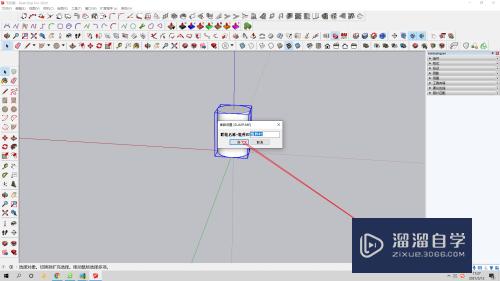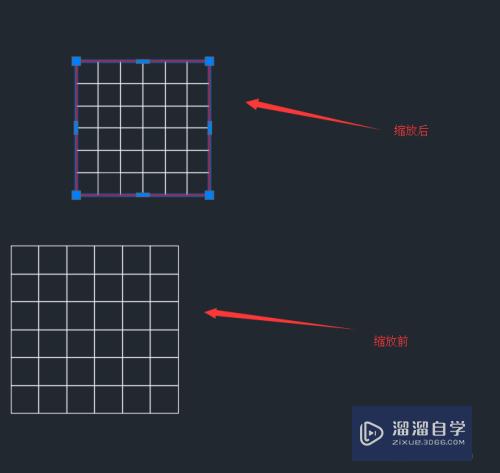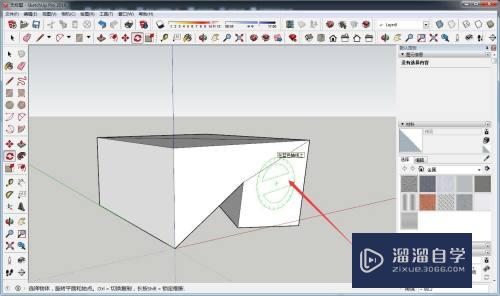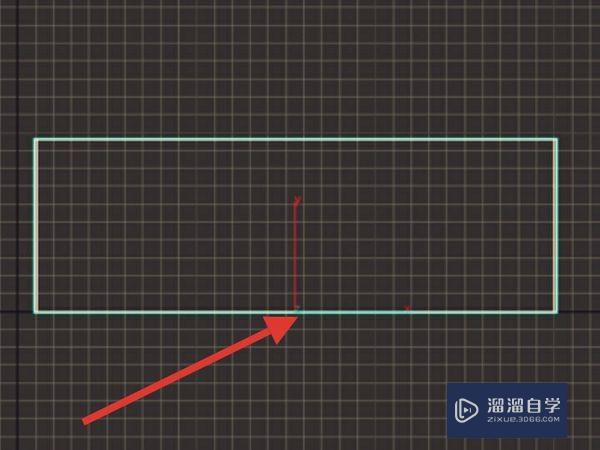CAD怎么快速修改和编辑对象(cad怎么快速修改和编辑对象名称)优质
CAD可以更轻松地解决最严峻的设计挑战。借助其自由形状设计工具能创建所想像的形状。在制图的过程中会产生各种各样的对象。那么CAD怎么快速修改和编辑对象?下面我们来了解编辑对象的方法吧!
想了解更多的“CAD”相关内容吗?点击这里免费学习CAD课程>>
工具/软件
硬件型号:神舟(HASEE)战神Z7-DA7NP
系统版本:Windows7
所需软件:CAD2014
方法/步骤
第1步
点击右上方特性的小箭头拉出特性板块
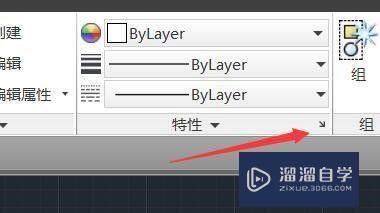
第2步
工作区左侧为特性悬浮窗(默认)
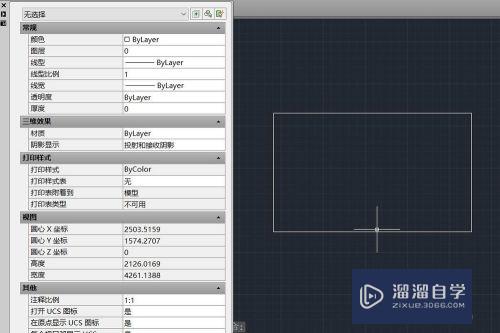
第3步
可选中图形在特性板块内对图形进行调整修改
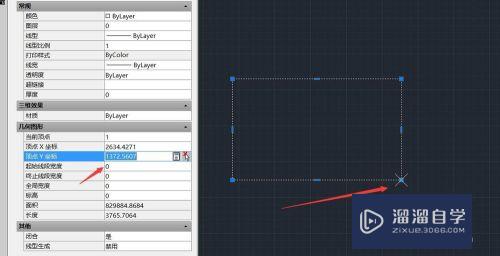
第4步
快捷修改方法:快捷键Ctrl+Shift+P。选中图形可调出快捷面板
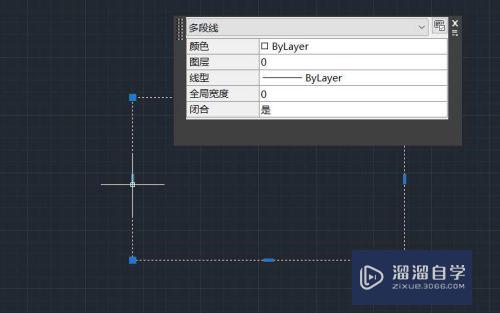
第5步
单击图示按钮进入自定义
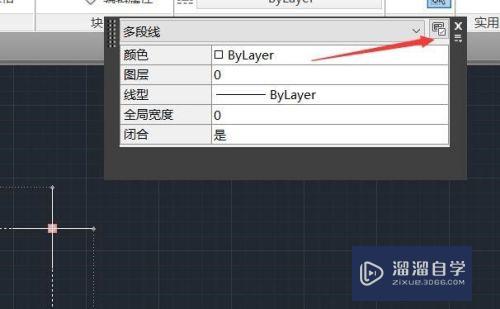
第6步
可对快捷面板的功能选项进行修改
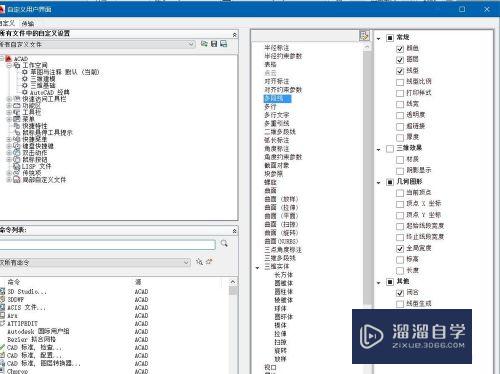
以上关于“CAD怎么快速修改和编辑对象(cad怎么快速修改和编辑对象名称)”的内容小渲今天就介绍到这里。希望这篇文章能够帮助到小伙伴们解决问题。如果觉得教程不详细的话。可以在本站搜索相关的教程学习哦!
更多精选教程文章推荐
以上是由资深渲染大师 小渲 整理编辑的,如果觉得对你有帮助,可以收藏或分享给身边的人
本文标题:CAD怎么快速修改和编辑对象(cad怎么快速修改和编辑对象名称)
本文地址:http://www.hszkedu.com/69709.html ,转载请注明来源:云渲染教程网
友情提示:本站内容均为网友发布,并不代表本站立场,如果本站的信息无意侵犯了您的版权,请联系我们及时处理,分享目的仅供大家学习与参考,不代表云渲染农场的立场!
本文地址:http://www.hszkedu.com/69709.html ,转载请注明来源:云渲染教程网
友情提示:本站内容均为网友发布,并不代表本站立场,如果本站的信息无意侵犯了您的版权,请联系我们及时处理,分享目的仅供大家学习与参考,不代表云渲染农场的立场!